通知ドット(またはドット)はアプリのアイコンの右上に付く「丸い印」のようなもので Android スマートフォンの「通知ドット機能」のことを指します。
今回は通知ドットの消し方や設定をする方法をご紹介します。
通知ドットはアプリに関する「お知らせ」がある場合に表示されます。
例えば「メッセージが届いてるよ」とか「コンテンツの更新があるよ」等々、そのアプリで処理していない操作がある間はドットが表示され続けます。
アプリによっては以前から同じような機能が使われていたので「見たことある」という方も多いのではないでしょうか。他のアプリではバッジと呼ばれることが多いようです。しかしこの「ドット」は Android 8.0 からの採用された Android 端末の新機能と考えてよいでしょう。
スポンサーリンク【ドット表示の対処法&どうすれば消えるのか】
↓ドロワーのアプリアイコンやホームに設置したアプリアイコンにドットは表示されます。
ドットは「お知らせ」であると同時に「アプリが特定の操作を求めるもの」でもあります。
例えば上の画像では「Google Play ストア」がアプリのインストールが完了したことを教えてくれています。ドットだけでは意味が分からないものも多いのでステータスバーの通知も参考にしてみましょう。
ステータスバーを引き下げて見るとアプリをインストールが完了したことが分かりますね。
ドットを消すには通知に対して何らかのアクション(操作)を取る必要があります。
今回のケースではインストール完了のお知らせなので「タップしてアプリを開く」か「スライドして通知パネルを削除」すれば Google Play ストアのドットは消えます。
【通知ドットはアプリ毎に設定できる】
ドットはアプリ別にONまたはOFFの設定することが可能です。
◆ドットの表示 設定方法
1.「設定」→「アプリと通知」→「アプリ情報」→設定したいアプリを選択する
2.「アプリ通知」をタップします。
3.「通知ドットの許可」のボタンをタップしてOFFにする
4.今回は通知ドットの許可をOFFにしてみました。これで設定したアプリのドットは表示されなくなります。ドットの表示設定は必要に応じてON/OFFを切り替えてみましょう。
◆ポイント:さらに細かく設定できる
アプリの通知画面を下にスワイプしていくと通知の種類がたくさんあるのがわかります。上記の設定方法でドットをOFFにするとこれら全ての項目でドットは表示されません。
それでは困るという場合は任意の項目でドットの表示設定を行ってみましょう。
1.例として「更新されたアプリ」をタップしてみます。※スワイプで画面の下のほうまでスライドさせます。
2.すると「更新されたアプリ」に対する通知の設定画面になります。
通知ドットの表示を設定する項目もあるのでON/OFFを設定します。
ここでOFFにすると Google Play ストアの「更新されたアプリ」に関する通知だけドットが表示されなくなります。
【まとめ】
ドットは Android 8.0 からの新機能、通知チャンネルのなかのひとつの機能です。数ある通知方法の中でもドットは新しいタイプの通知なので今回、スポットを当てて説明してみました。
設定自体が細かいので便利なのかがよくわかりませんが、使いやすく改良されていけばよいなぁと思います。
アプリによって「通知」設定画面の項目が異なるので、細かくドット設定をしたい場合はひとつひとつ確認しながらON/OFF設定をしたほうがよいかもしれません。
↓「Chrome」の通知設定画面は「Google Play ストア」のものと項目が違う
また、ドットは Android の新システムなのでアプリ自体が対応していないとドット表示はもちろん、その他の細かい設定も反映しないようです。
ドットの便利さが感じられるようになるには少し時間がかかるのかもしれませんね。
(σ・∀・)σ
【あわせて読みたい関連記事】
・通知LEDランプ点滅が消えない時の対処法(Xperia等)
スポンサーリンク
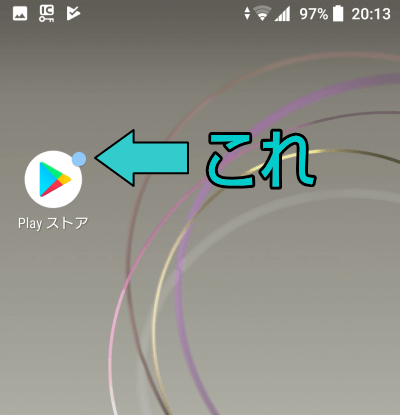
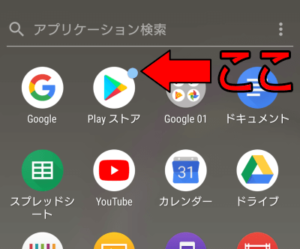
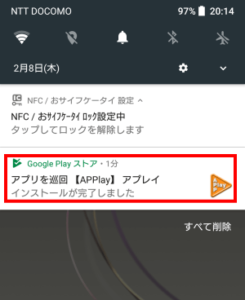
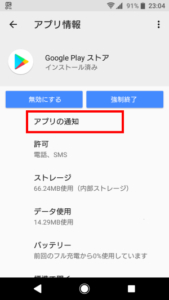
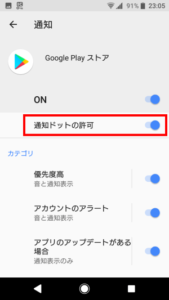
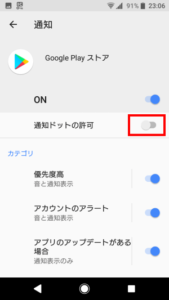
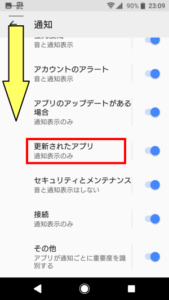
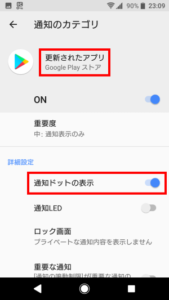
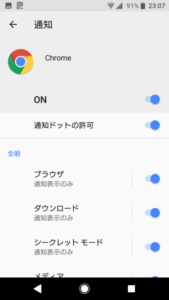

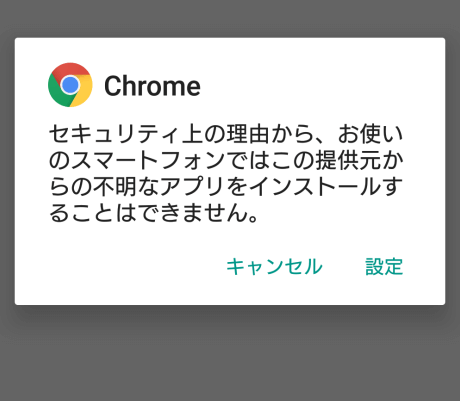
コメント